Asus E406, L406SA User’s Manual [zh]
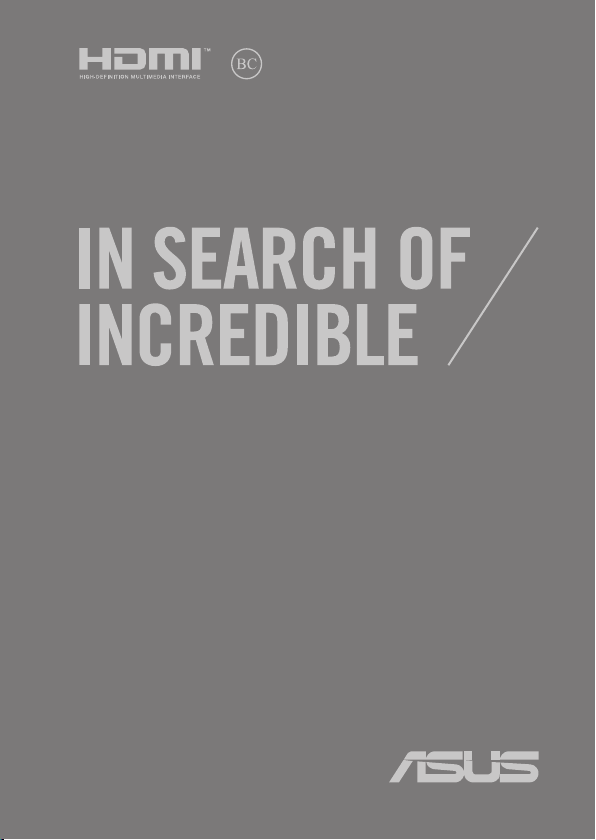
C13428
第一版 / 2017 年 11 月
用戶手冊
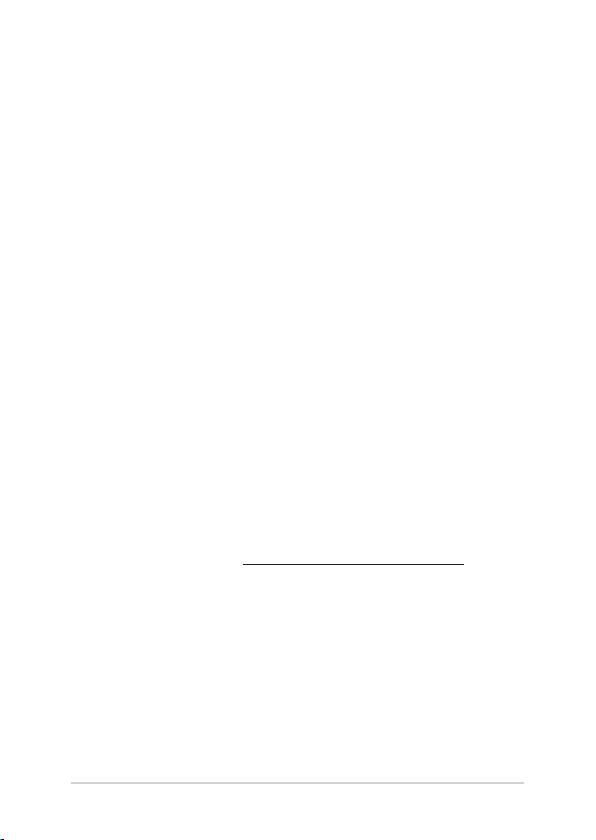
版權說明
©ASUSTeK Computer Inc. All rights reserved. 華碩電腦股份有限公
司保留所有權利。
本用戶手冊包括但不限於其所包含的所有信息都受到著作權法的
保護,未經華碩電腦股份有限公司(以下簡稱“華碩”)許可,不得
有任何仿造、複製、摘抄、轉譯、發行等行為或為其它利用。
免責聲明
本用戶手冊是以“現狀”及“以目前明示的條件下”的狀態提供
給您。在法律允許的範圍內,華碩就本用戶手冊,不提供任何明示或
默示的擔保及保證,包括但不限於商業暢銷性、特定目的適用性、未
侵害任何他人權利及任何使用本用戶手冊或無法使用本用戶手冊的保
證,且華碩對因使用本用戶手冊而獲取的結果或通過本用戶手冊所獲
得任何信息的準確性或可靠性不提供擔保及保證。
用戶應自行承擔使用本用戶手冊的所有風險。用戶明確瞭解並同
意華碩、華碩的被授權人及董事、管理層、員工、代理商、關聯企業
皆無須為您因本用戶手冊、或因使用本用戶手冊、或因不可歸責於華
碩的原因而無法使用本用戶手冊或其任何部分而可能產生的衍生、附
帶、直接、間接、特別、懲罰或任何其它損失(包括但不限於利益損
失、業務中斷、數據遺失或其它金錢損失)負責,不論華碩是否被告
知發生上述損失之可能性。
由於部分國家或地區可能不允許責任的全部免除或對上述損失的
責任限制,所以上述限制或排除條款可能對您不適用。
用戶知悉華碩有權隨時修改本用戶手冊。本產品規格或驅動程序
一經改變,本用戶手冊將會隨之更新。本用戶手冊更新的詳細說明請
您訪問華碩的客戶服務網 http://www.asus.com.cn/support,或是直
接與華碩電腦客戶關懷中心 400-600-6655 聯繫(400 服務熱線支
持手機撥打)。
對於本用戶手冊中提及的第三方產品名稱或屬性,其所有權及知
識產權都為各產品或屬性所有人所有且受現行知識產權相關法律及國
際條約的保護。
當下列兩種情況發生時,本產品將不再受到華碩的保修及服務:
(1) 本產品曾經過非華碩授權的維修、規格更改、零件替換或其
它未經過華碩授權的行為。
(2)本產品序號模糊不清或丟失。
2
筆記本電腦用戶手冊
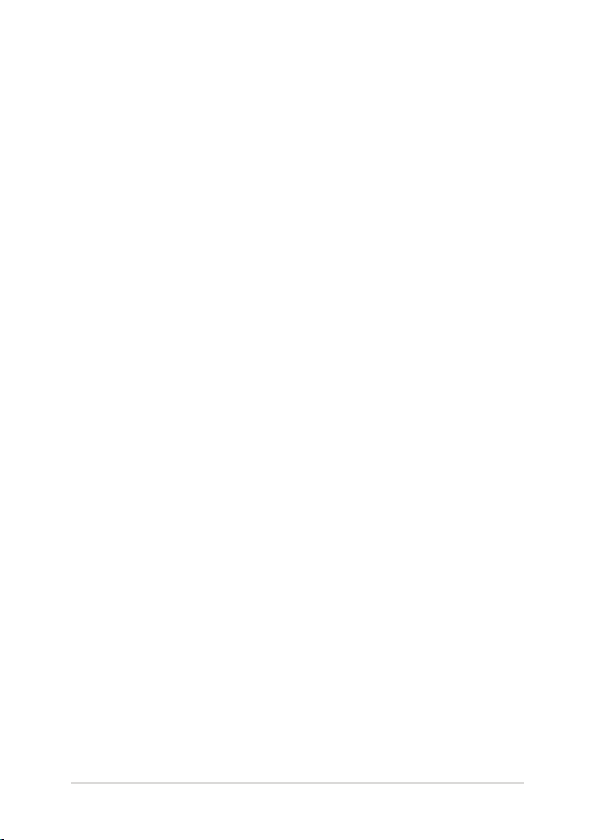
目錄
關於本用戶手冊 ....................................................................... 7
手冊中的信息圖標 ..................................................................8
信息 ...................................................................................................8
圖標 ...................................................................................................8
安全說明 .....................................................................................9
使用注意事項 ................................................................................ 9
維護注意事項 ............................................................................. 10
廢棄物處理 .................................................................................. 11
符合能源之星(Energy Star)規範 ................................... 12
第一章:硬件設置
認識您的筆記本電腦 ...........................................................14
上視圖 ........................................................................................... 14
底視圖 ........................................................................................... 17
右視圖 ........................................................................................... 18
第二章:使用您的筆記本電腦
開始使用前 .............................................................................22
為筆記本電腦充電 .................................................................... 22
掀開顯示屏 .................................................................................. 24
按下電源按鈕 ............................................................................. 24
使用觸摸板(視出貨機型而定) ........................................ 25
單指手勢 ....................................................................................... 26
雙指手勢 ....................................................................................... 27
設置您的指紋帳戶 .................................................................... 32
筆記本電腦用戶手冊
3
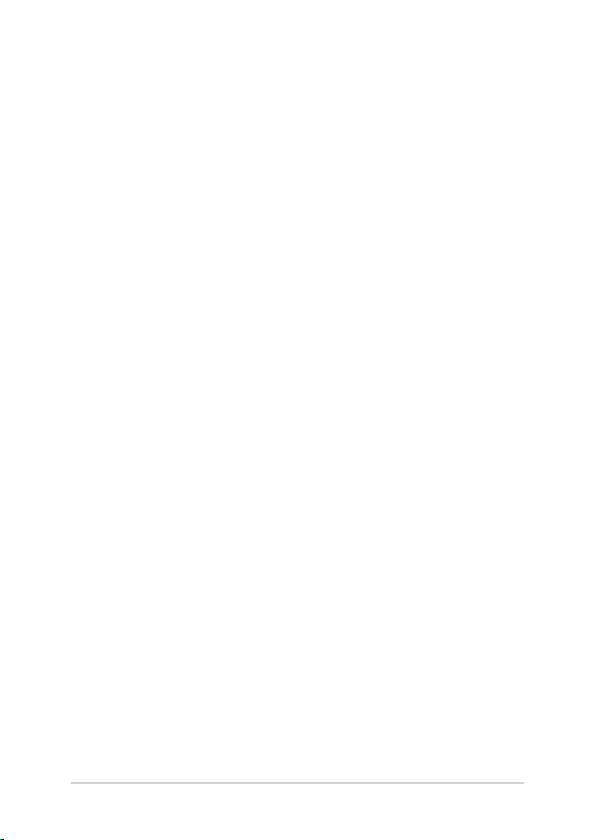
目錄
使用鍵盤 .................................................................................. 33
功能組合鍵 .................................................................................. 33
Windows® 10 功能鍵 ............................................................... 34
第三章:使用 Windows® 10
第一次開始使用 .................................................................... 36
開始屏幕 .................................................................................. 37
打開開始屏幕 ............................................................................. 38
從開始屏幕啟動應用程序 ...................................................... 38
Windows® 應用程序 ........................................................... 39
使用 Windows® 應用程序處理工作 ..............................40
从開始屏幕運行 Windows® 應用程序 .............................. 40
個性化 Windows® 應用程序 ................................................. 40
任務視圖 .................................................................................. 43
貼靠功能 ....................................................................................... 44
熱點 ................................................................................................ 44
操作中心 .................................................................................. 46
其他鍵盤快捷鍵 .................................................................... 47
Wi-Fi 無線上網 ...................................................................... 49
Wi-Fi ............................................................................................... 49
啟動 Wi-Fi 無線網絡 ................................................................ 49
藍牙連接(僅限搭載藍牙的機器) ............................... 50
與其它藍牙設備配對 ............................................................... 50
飛行模式 .................................................................................. 51
4
筆記本電腦用戶手冊
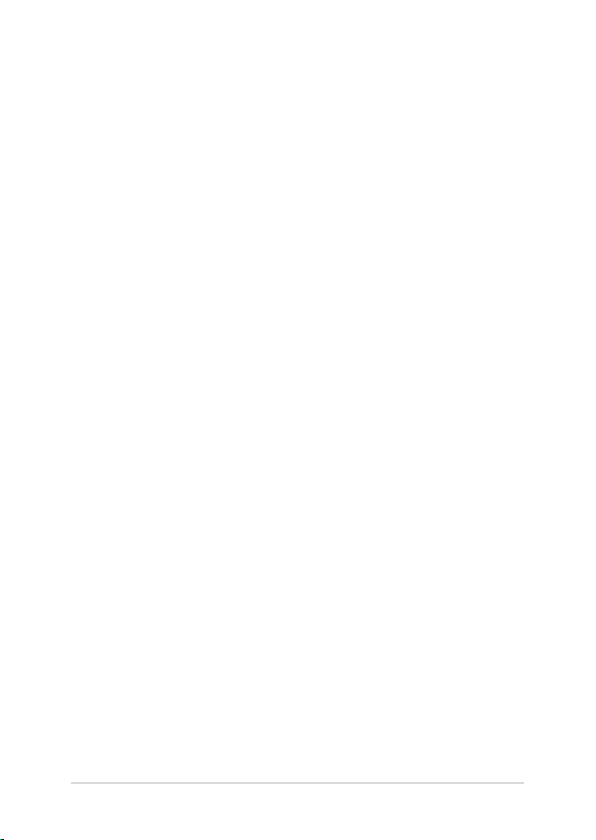
目錄
啟動飛行模式 ............................................................................. 51
關閉飛行模式 ............................................................................. 51
關閉您的筆記本電腦 ...........................................................52
讓筆記本電腦進入睡眠模式 .................................................. 52
第四章:開機自檢(POST)
開機自檢 .................................................................................. 54
使用開機自檢訪問 BIOS 與故障排除 ................................ 54
BIOS 設置程序 ......................................................................54
進入 BIOS 設置程序 ................................................................ 55
BIOS 設置 .................................................................................... 56
啟動(Boot)菜單 ................................................................... 56
安全(Security)菜單 ............................................................. 57
保存與退出(Save & Exit) ................................................. 59
系統恢復 .................................................................................. 62
啟動恢復選項 ............................................................................. 63
常見問題與解答
筆記本電腦使用訣竅 ...........................................................66
硬件常見問題與解答 ...........................................................67
軟件常見問題與解答 ...........................................................70
附錄
基本維護保養 ........................................................................ 74
筆記本電腦用戶手冊
5
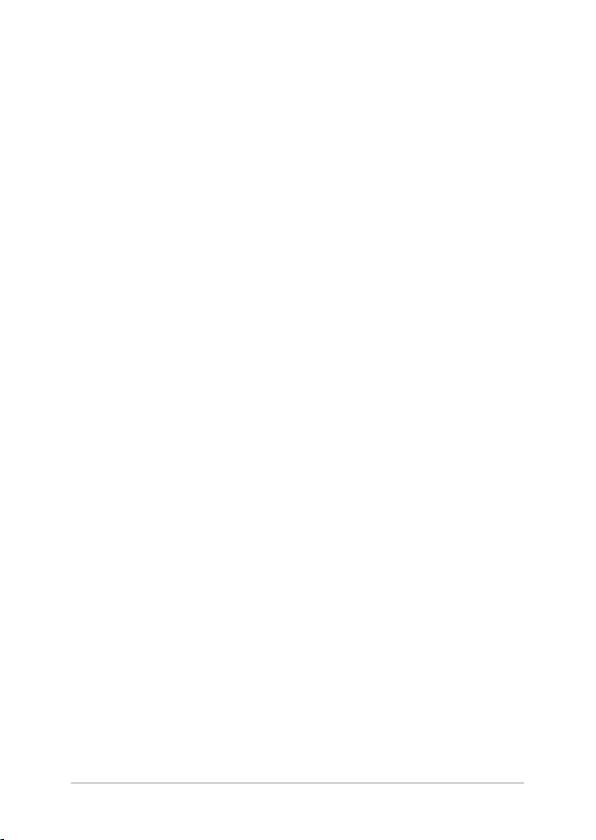
目錄
液晶顯示屏 .................................................................................. 74
電池 ................................................................................................ 75
鍵盤 ................................................................................................ 75
硬盤 ................................................................................................ 75
觸摸板 ........................................................................................... 76
散熱 ................................................................................................ 76
其他元件保養 ............................................................................. 77
環保觀念 ....................................................................................... 77
定期保養建議時間表 ............................................................... 77
6
筆記本電腦用戶手冊
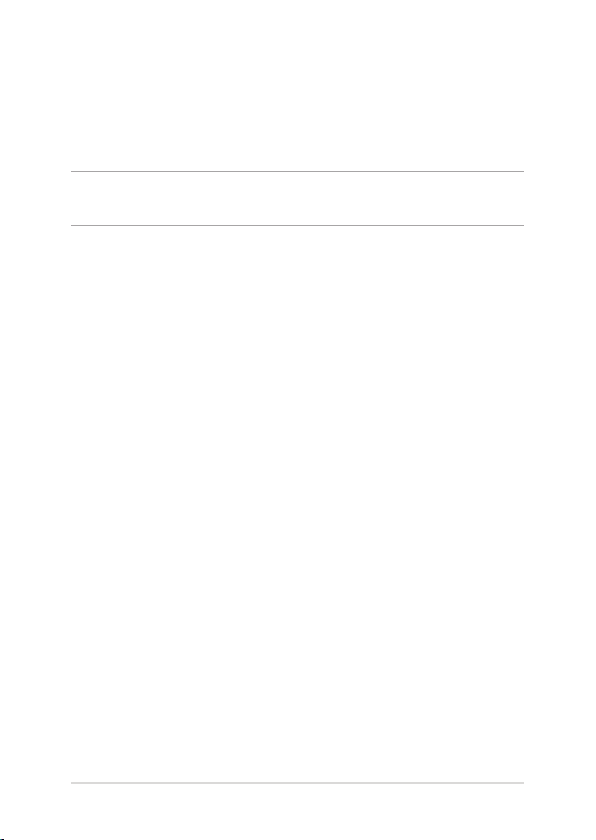
關於本用戶手冊
本用戶手冊通過下列章節編排,提供筆記本電腦的硬件介紹與
軟件功能使用說明。
說明: 本手冊內容僅適用於出廠時已預先安裝 Windows® 10 操作
系統的筆記本電腦機型。
第一章:硬件設置
本章為筆記本電腦各部位硬件組件介紹。
第二章:使用您的筆記本電腦
本章教您如何使用筆記本電腦的各項功能,包括 BIOS 設置
程序。
第三章:使用 Windows® 10
本章介紹筆記本電腦內置的 Windows® 10 操作系統所提供的
功能。
第四章:開機自檢(POST)
本章介紹如何使用開機自檢(POST)以改變筆記本電腦的設
置。
常見問題與解答
本章為筆記本電腦的常見硬件與軟件問題與解答。
附錄
本章介紹筆記本基本保養常識。
筆記本電腦用戶手冊
7
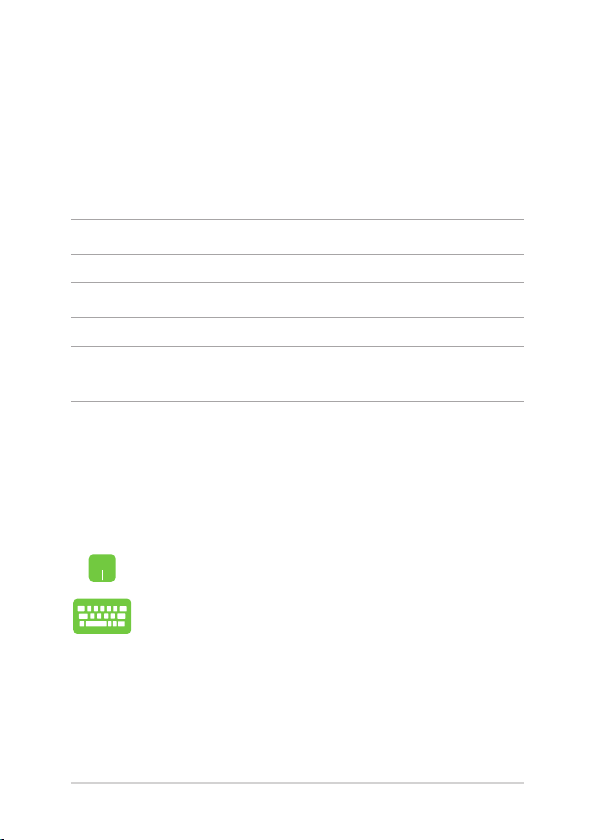
手冊中的信息圖標
手冊中特定圖標、信息與字體的使用說明如下:
信息
為了強調手冊中的重要信息,信息說明會以下列方式呈現:
重要!本信息包含必須遵守才能完成工作的重要信息。
說明:本信息包含助於完成工作的額外信息與提示。
警告! 本信息包含在特定工作時必須遵守以維護用戶安全以及避免
造成筆記本電腦數據與組件損壞的重要信息。
圖標
下列圖標分別表示可用來在筆記本電腦上完成所有工作的不
同設備。
= 使用觸摸板
= 使用鍵盤
8
筆記本電腦用戶手冊
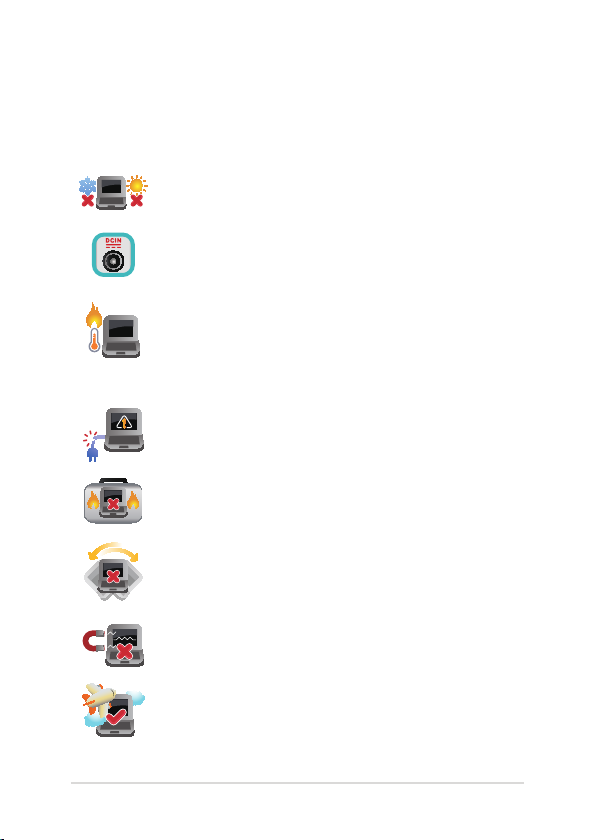
安全說明
使用注意事項
筆記本電腦只應在溫度為 5°C(41°F)至
35°C(95°F)的環境下使用。
請依照筆記本電腦底部的電源功率貼紙說明使用正
確的電源適配器,如果使用錯誤功率的電源適配器
有可能造成內部零件的損壞。
當電腦正常運行或充電時,會將系統正常的發熱散
逸到機器表面,電源適配器在正常使用時也可能發
出高熱,請勿將筆記本電腦及電源適配器長時間放
置在膝上或是身體任一部位,以避免高溫可能造成
的身體不適。
請勿使用損壞的電源線、配件以及其他外圍設備。
開機後,請勿以任何會降低空氣流通的用具攜帶或
包裝筆記本電腦。
請勿將筆記本電腦放置在不平整或不穩定的工作
環境中。
筆記本電腦可以送入傳送帶式的 X 光機檢查,不
過請勿讓筆記本電腦接觸磁鐵等其他磁性物質。
若要在飛機飛行時使用筆記本電腦,請先詢問航空
公司的相關機上服務與使用規範。
筆記本電腦用戶手冊
9
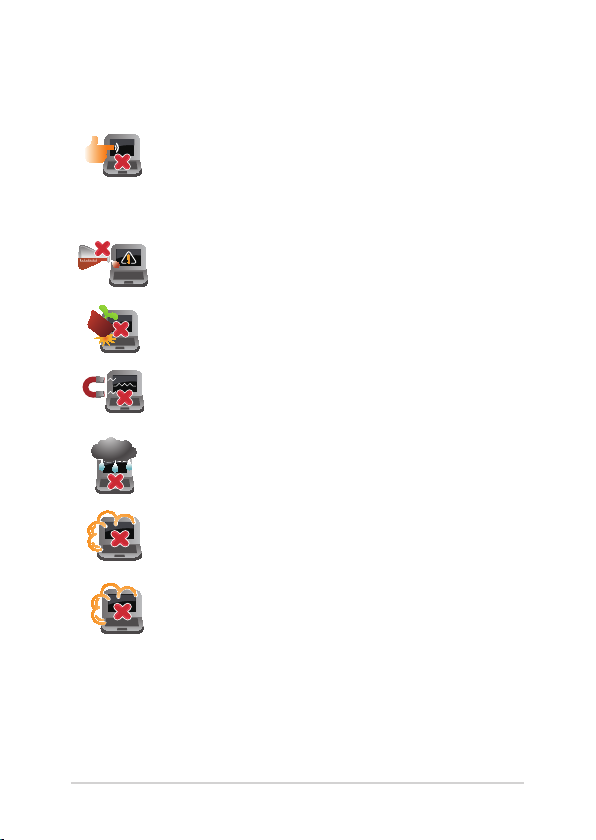
維護注意事項
清潔筆記本電腦前請先拔除電源線並拆下電池組
(若為可拆)。請使用乾淨的植物纖維海綿或抹布
沾浸無腐蝕性清潔劑與溫水擦拭(屏幕和接口除
外)。清潔後請使用乾布將筆記本電腦上的多餘水
分擦乾。
請勿在筆記本電腦旁使用強力溶劑如稀釋劑、含苯
溶劑或其他化學溶劑。
請勿在電腦上放置重物或堆放書本紙張等物品,合
上液晶顯示屏上蓋時請勿過於用力,避免液晶顯示
屏損壞。
避免將電腦放置在磁性物質附近(如音箱及電視
等)。
請勿在雨中或潮濕的環境下使用或暴露筆記本電
腦。請勿在雷電天氣下使用調製解調器連接上網,
以避免遭受閃電的遠距離電擊。
避免在灰塵飛揚或是環境髒亂的場所使用電腦(灰
塵容易引起系統故障)。
請勿在瓦斯等可燃氣體洩露處使用筆記本電腦。
10
筆記本電腦用戶手冊
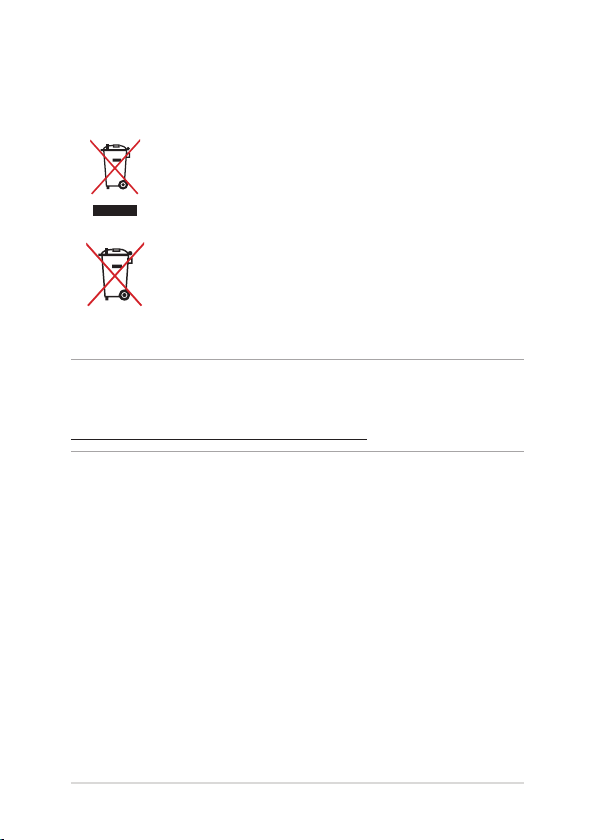
廢棄物處理
請勿將本產品當作一般垃圾丟棄。本產品零組件
設計為可回收利用。這個打叉的垃圾桶標誌表示
本產品(電器與電子設備)不應視為一般垃圾丟
棄,請依照您所在地區有關廢棄電子產品的處理
方式處理。
請勿將內含汞的電池當作一般垃圾丟棄。這個
打叉的垃圾桶標誌表示電池不應視為一般垃圾
丟棄。
注意:謹遵守 REACH(Registration, Evaluation, Authorisation,
and Restriction of Chemicals)管理規範,我們會將產品中的化
學物質公告在華碩 REACH 網站,詳細請參考
http://csr.asus.com/cnchinese/index.aspx 。
筆記本電腦用戶手冊
11
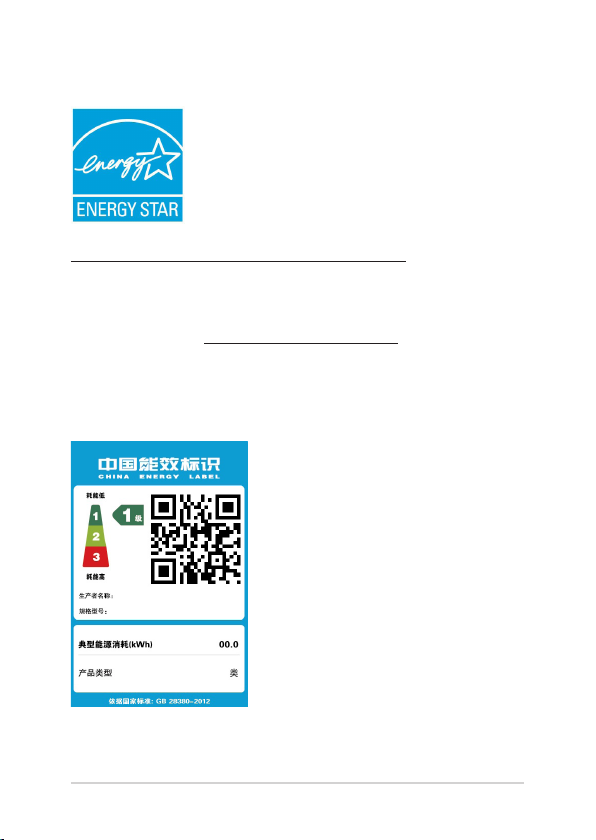
符合能源之星(Energy Star)規範
標示有 ENERGY STAR 標誌的 ASUS 產品,
均符合美國環保署所制訂的 E N E RGY ST AR
規範,而且產品電源管理功能都已經啟用。在
靜置 10 分鐘內,屏幕會自動進入睡眠模式;
30 分鐘內,電腦會進入睡眠模式。用戶可通
過任何鍵將電腦由睡眠模式中喚醒。有關電源
http://www.energystar.gov/powermanagement 。
美國環保署所制訂的 ENERGY STAR 規範,旨在推廣能源效益
產品以減少空氣污染。通過 ENERGY STAR,用戶每年可節省高
達 30% 的電力以及電費,同時減少溫室氣體排放。能源之星的
相關信息,可參考 http://www.energystar.gov 。
*
註:未使用 Windows 操作系統的產品,不支持 ENERGY STAR。
中國能效標識
管理功能及其潛在效益的詳細信息,可參考
中國政府為加強節能管理,推動節能
技 術 進 步,提 高 能 源 效 率等 目 的,制 訂
能源效率標識管理辦法,並陸續將具
有 節 能 改 善 潛 力 的 產品 列 入 管 制。自
2012 年起,微型計算機產品需貼有能
源效率等級標識,華碩產品均符合相
關規定,實際能源消耗請參考產品本
體或包裝上的信息。
12
筆記本電腦用戶手冊
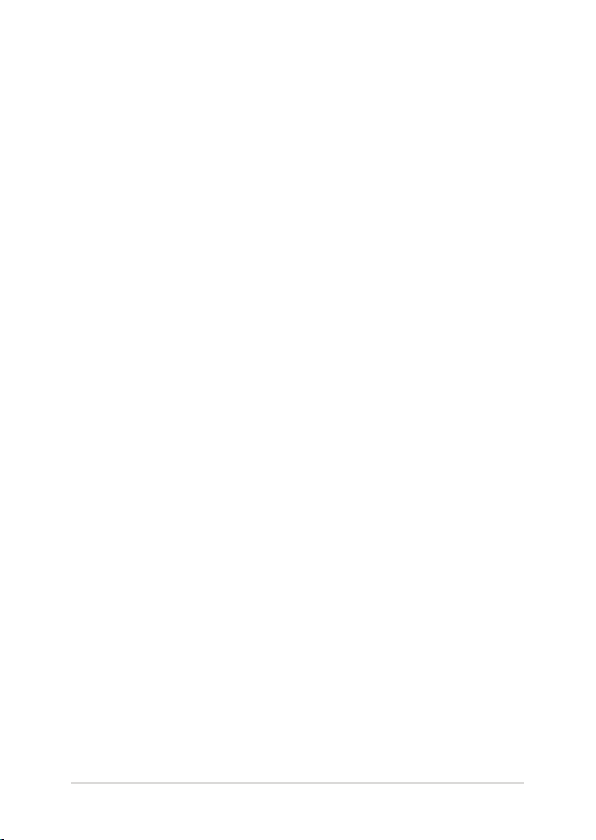
第一章:
硬件設置
筆記本電腦用戶手冊
13
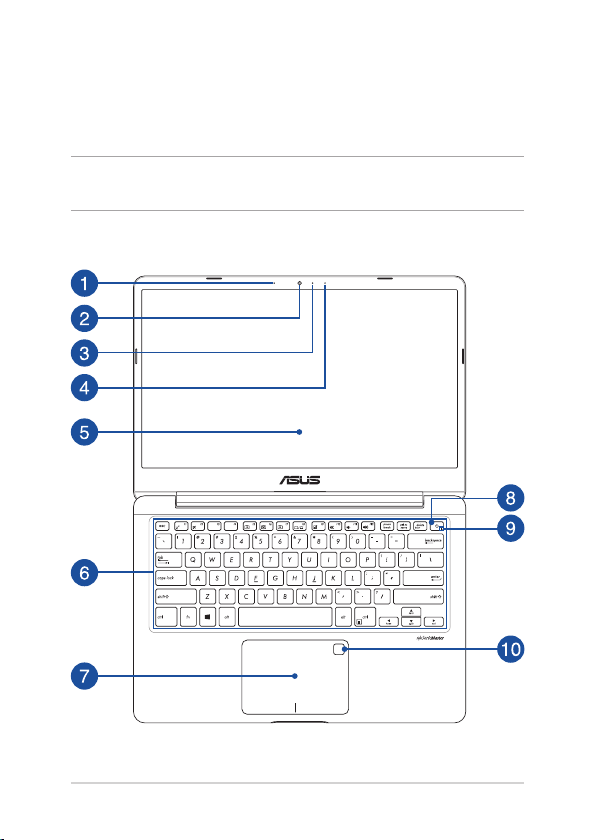
認識您的筆記本電腦
上視圖
說明: 鍵盤外觀會因銷售地區或國家不同而異。上視圖的外觀也
視機型而定。
14
筆記本電腦用戶手冊
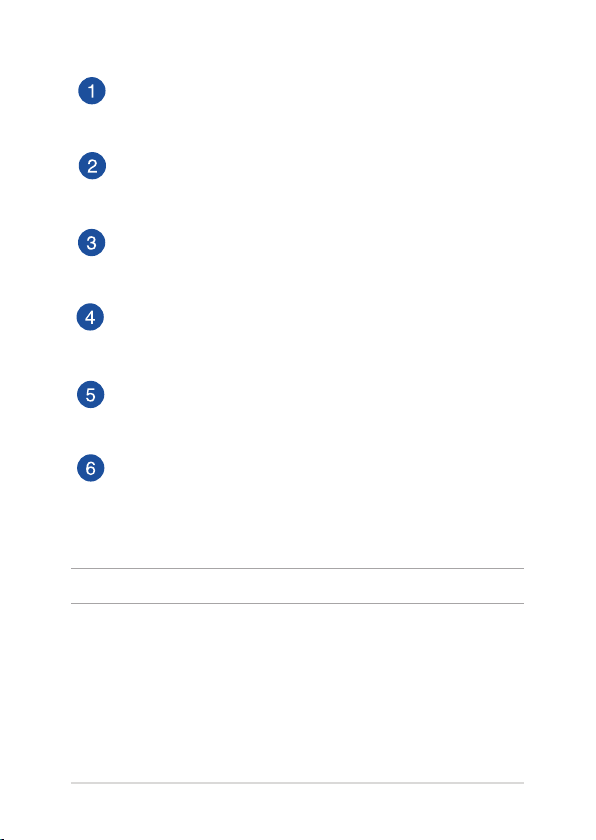
內置麥克風(選配)
內置麥克風可用於視頻會議、語音控制或簡單的錄音。
攝像頭鏡頭
可拍攝動態與靜態影像。
攝像頭指示燈
攝像頭指示燈會在內置攝像頭使用時亮起。
內置麥克風
內置麥克風可用於視頻會議、語音控制或簡單的錄音。
彩色液晶屏
提供筆記本電腦的輸出顯示。
鍵盤
鍵盤組提供 QWERTY 按鍵並提供上佳的打字舒適度。它
也同時提供讓您快速訪問 Windows® 與控制其他媒體功
能的功能鍵。
說明:鍵盤外觀會因機型或銷售區域不同而有差異。
筆記本電腦用戶手冊
15
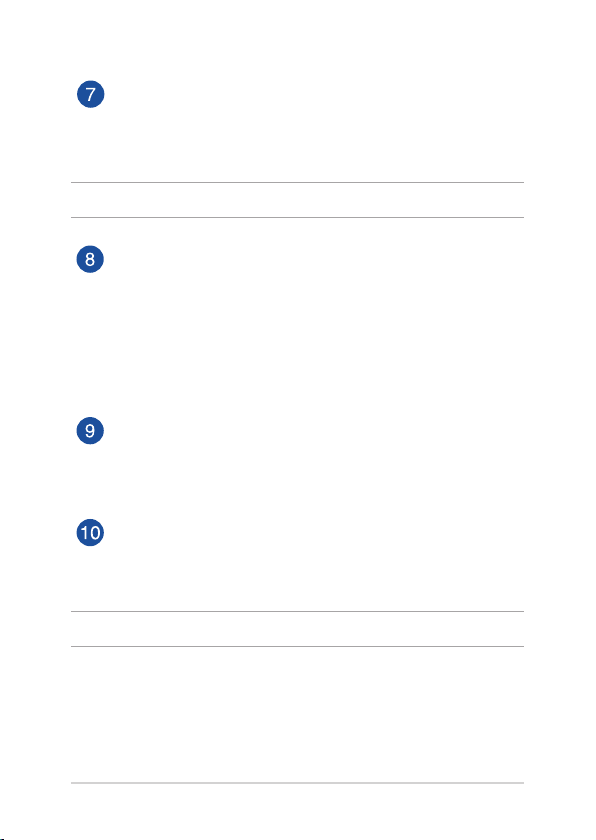
觸摸板
触摸板支持多手勢屏幕導航,為您提供直觀的用戶體驗。
它同時具備和一般鼠標相同的功能。
說明:更多細節請參考本手冊“使用觸摸板”章節的說明。
電源按鈕
開啟或關閉系統電源;或讓筆記本電腦進入睡眠或休眠模
式。電源開關的功能設置可以在 Windows 控制面板中的
電源選項更改。
若筆記本電腦沒有反應,請按住電源按鈕約 4 秒直到筆
記本電腦關機。
電源指示燈
筆記本電腦啟動後會亮起,並在進入睡眠模式後轉為緩
慢閃爍。
指紋識別感應器(選配)
內置的指紋識別感應器可以檢測您的指紋記錄以登錄筆記
本電腦操作系統。
說明:更多細節請參考本手冊“設置您的指紋帳戶”章節的說明。
16
筆記本電腦用戶手冊
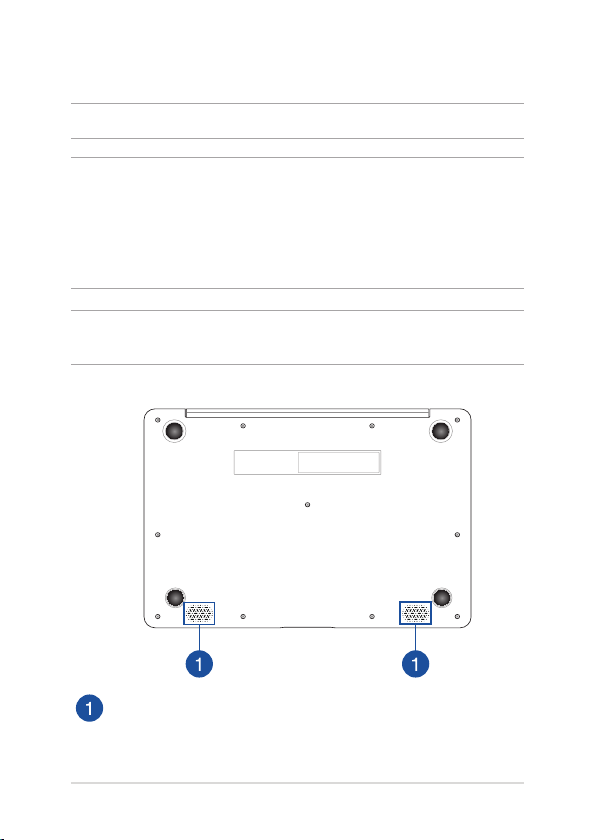
底視圖
說明:筆記本電腦的底部外觀視出貨機型而定。
警告! 筆記本電腦底部可能會產生高溫。當筆記本電腦在運行或
剛停止運行時請小心拿取筆記本電腦。筆記本電腦充電或
運行時產生高溫屬正常現象。請勿在可能會阻擋散熱孔的
柔軟表面,如床墊或沙發上使用筆記本電腦。請勿將筆記
本電腦置於您的大腿或其他任何身體部位以避免因高溫造
成身體傷害。
重要! 電池使用時間會因使用方式以及筆記本電腦的規格不同而
有所差異。電池組無法拆解,要更換必須購買整組電池。
揚聲器
可播放筆記本電腦的聲音,音頻功能由內置的軟件程序
控制。
筆記本電腦用戶手冊
17
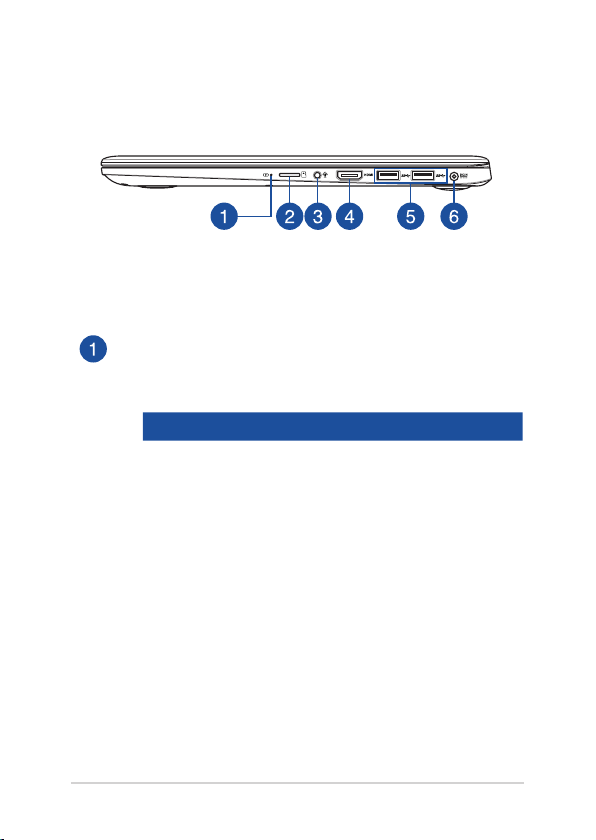
右視圖
雙色電池充電指示燈
雙色 LED 指示燈顯示讓電池充電狀態一目瞭然
顏色 狀態
白色恆亮
橘色恆亮 電力低於 95%(連接外接電源)
橘色閃爍 電力低於 10%(電池狀態下)
熄滅
電力約在 95% 與 100% 間(連接
外接電源)
電力在 10% 與 100% 間(電池狀
態下)
18
筆記本電腦用戶手冊
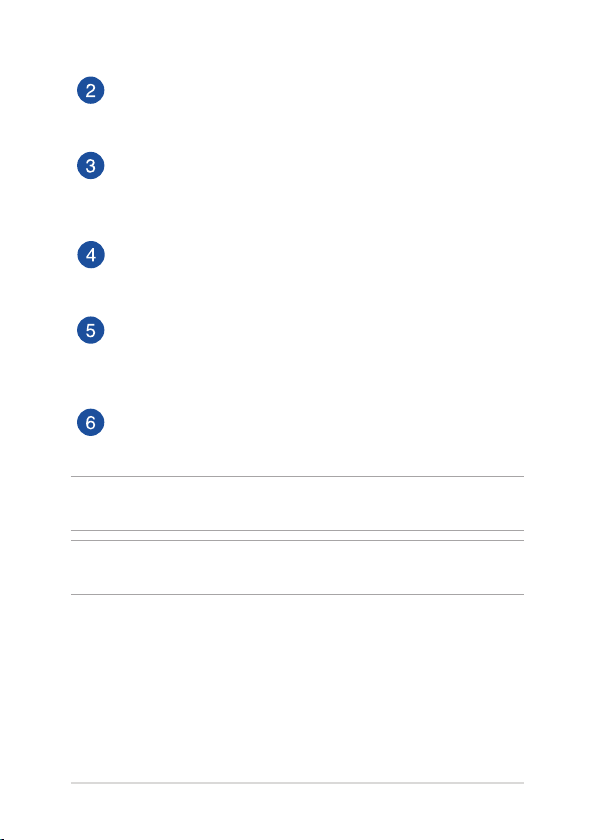
MicroSD 存儲卡讀卡器
內置存儲卡讀卡器插槽,支持 microSD 格式存儲卡。
耳機 / 耳麥 / 麥克風插孔
此插孔可讓筆記本電腦連接至揚聲器或耳機;您也可以連
接耳麥或外接麥克風。
HDMI 接口
可連接 HDMI 接口設備。
USB 3.0 接口
USB 3.0(Universal Serial Bus 3.0)接口提供高達 5Gbps
的理論傳輸速率並可向下兼容 USB 2.0 規範。
直流電源輸入插孔
連接電源適配器。
警告! 電源適配器在使用時可能會發熱。請確認電源適配器未被
任何物體遮蔽並讓其遠離您的身體。
重要! 請使用產品隨附的電源適配器為電池組充電以及為筆記本
電腦供電。
筆記本電腦用戶手冊
19
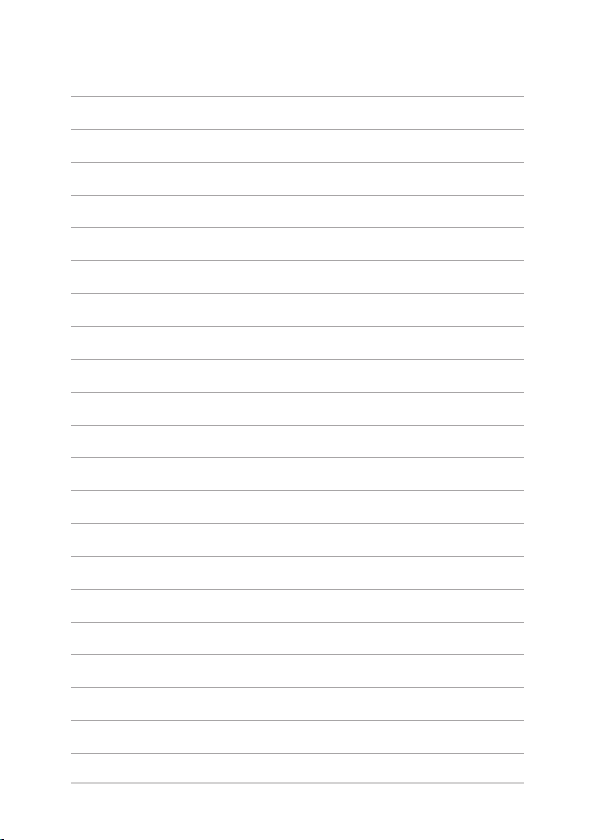
20
筆記本電腦用戶手冊
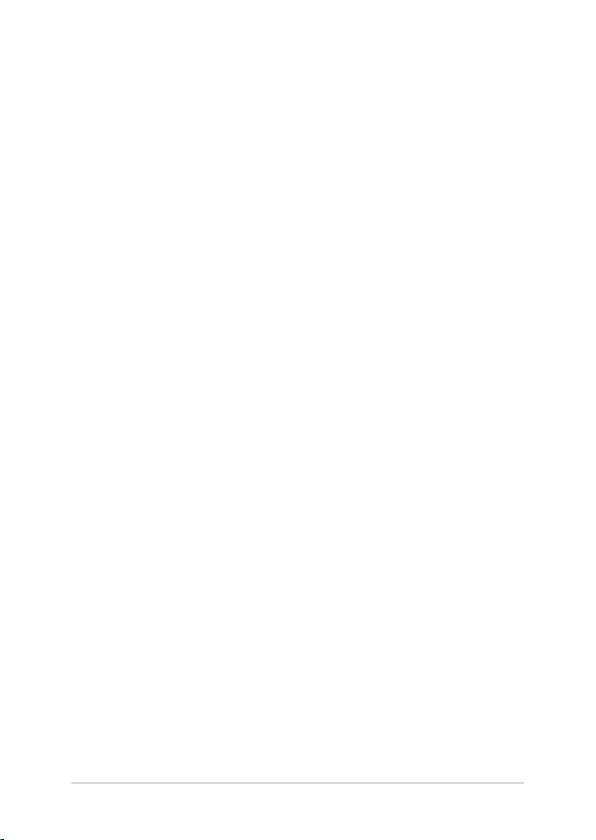
第二章:
使用您的筆記本電腦
筆記本電腦用戶手冊
21
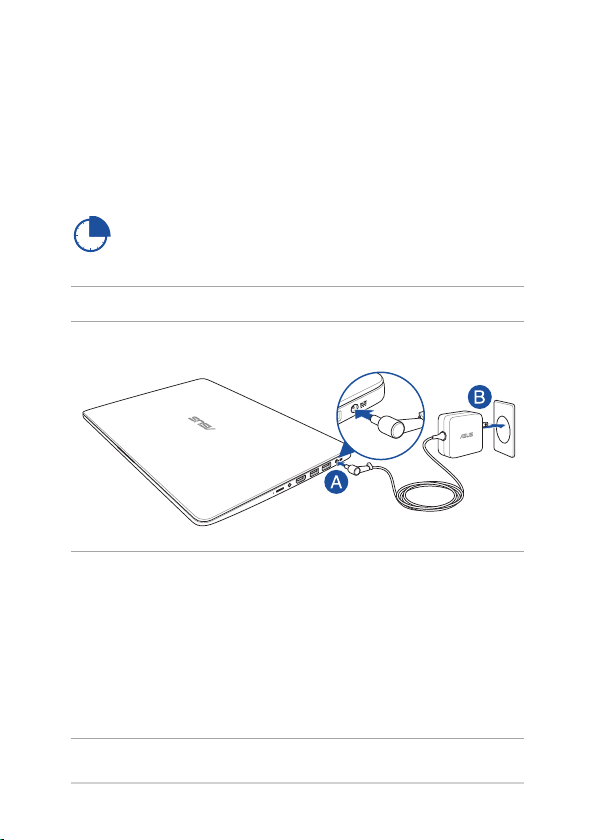
開始使用前
為筆記本電腦充電
A. 將直流電源插頭插至筆記本電腦的直流電源插孔。
B. 將交流電源適配器插至 100V~240V 電源插座。
初次使用前,建議連接電源適配器使用,對筆記本電腦
進行充電。
說明:電源適配器的外觀會因機型與所在區域不同而有差異。
說明:
電源適配器信息:
輸入電壓:100-240Vac
輸入頻率:50-60Hz
輸出電流:1.75A(33W)
輸出電壓功率:19V
22
筆記本電腦用戶手冊
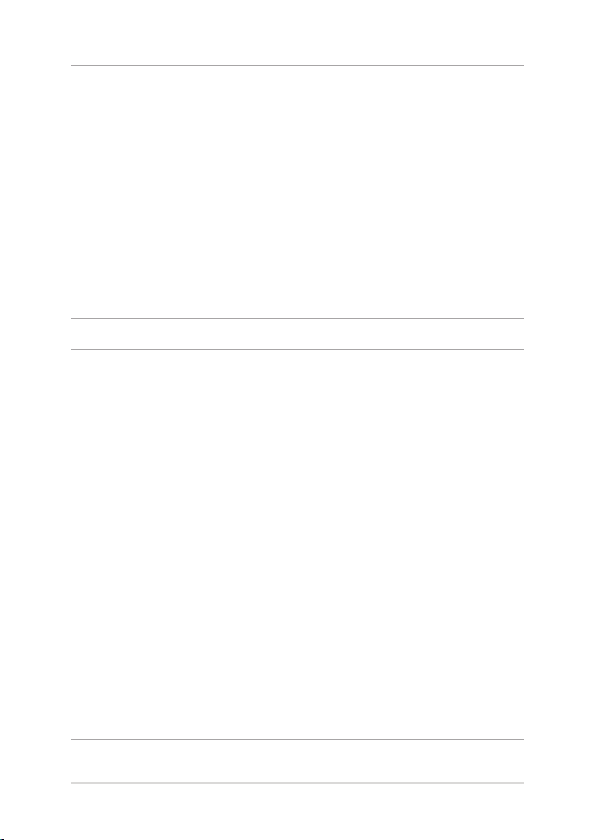
重要!
• 找出筆記本電腦的輸入/輸出頻率標籤,並請確認符合電源適
配器上的輸入/輸出頻率信息。
• 第一次啟動筆記本電腦之前,請先確認已經將電源適配器連接
至電腦。當在電源適配器模式使用筆記本電腦時,強烈建議您
連接插座電源。
• 當在電源適配器模式使用筆記本電腦時,請將電源適配器靠近
插座以便於使用。
• 要移除筆記本電腦的外接電源,請拔除連接至筆記本電腦的電
源適配器線纜。
警告!
請先閱讀以下筆記本電腦電池安全注意事項:
• 請交由華碩授權工程師移除設備中的電池 (電池不可拆機型)。
• 設備所使用的電池若是取出或拆下,可能會引起火災或化學燃
燒。
• 為了您的個人安全起見,請依照警告標籤說明使用電池。
• 安裝錯誤型號的電池可能會導致爆炸。
• 請勿將電池丟入火中燃燒。
• 千萬不要嘗試讓您的筆記本電腦電池短路。
• 千萬不要試圖拆下或重新安裝電池 (電池不可拆機型)。
• 若發現電池有液體滲出,請勿繼續使用。
• 廢棄電池及其組件務必回收或做適當處理。
• 保護兒童遠離電池及其他零組件。
筆記本電腦用戶手冊
23
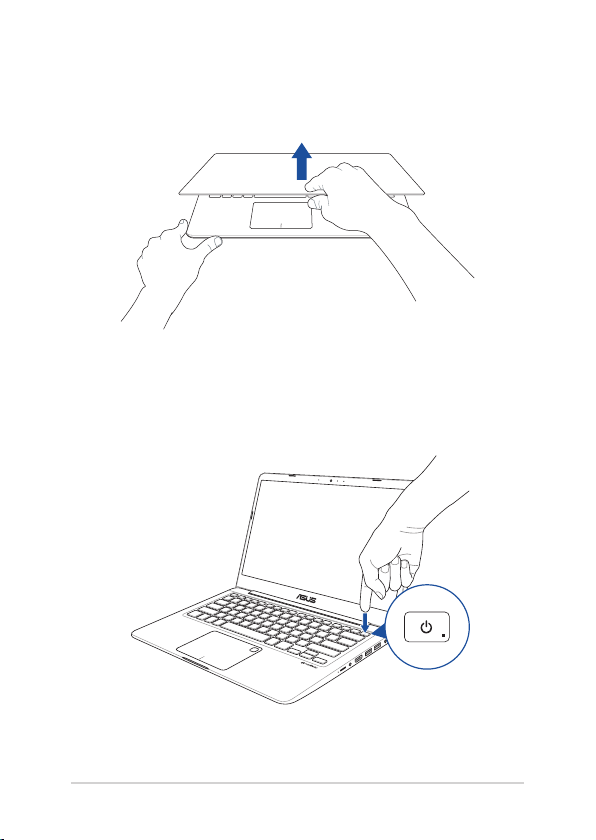
掀開顯示屏
按下電源按鈕
24
筆記本電腦用戶手冊
